WPS PPT怎么改变图片形状
时间:2022-12-07 12:58:27作者:极光下载站人气:1940
在制作wps PPT的时候,我们会在PPT演示文稿中进行一些图片的显示设计,比如想要将图片显示成一些好看的形状,但是不知道怎么操作,我们可以将想要设置形状的图片插入到WPS PPT幻灯片中,通过裁剪功能,图片裁剪成自己需要的形状即可,可以支持按形状裁剪或者按比例裁剪,裁剪之后图片的形状就会发生变化,将图片设置为一个好看的形状来显示,可以让自己制作的PPT更加的好看,下方是关于如何使用WPS PPT更改图片形状的具体操作方法,有需要的小伙伴可以和小编一起来看看,希望可以帮助到大家。
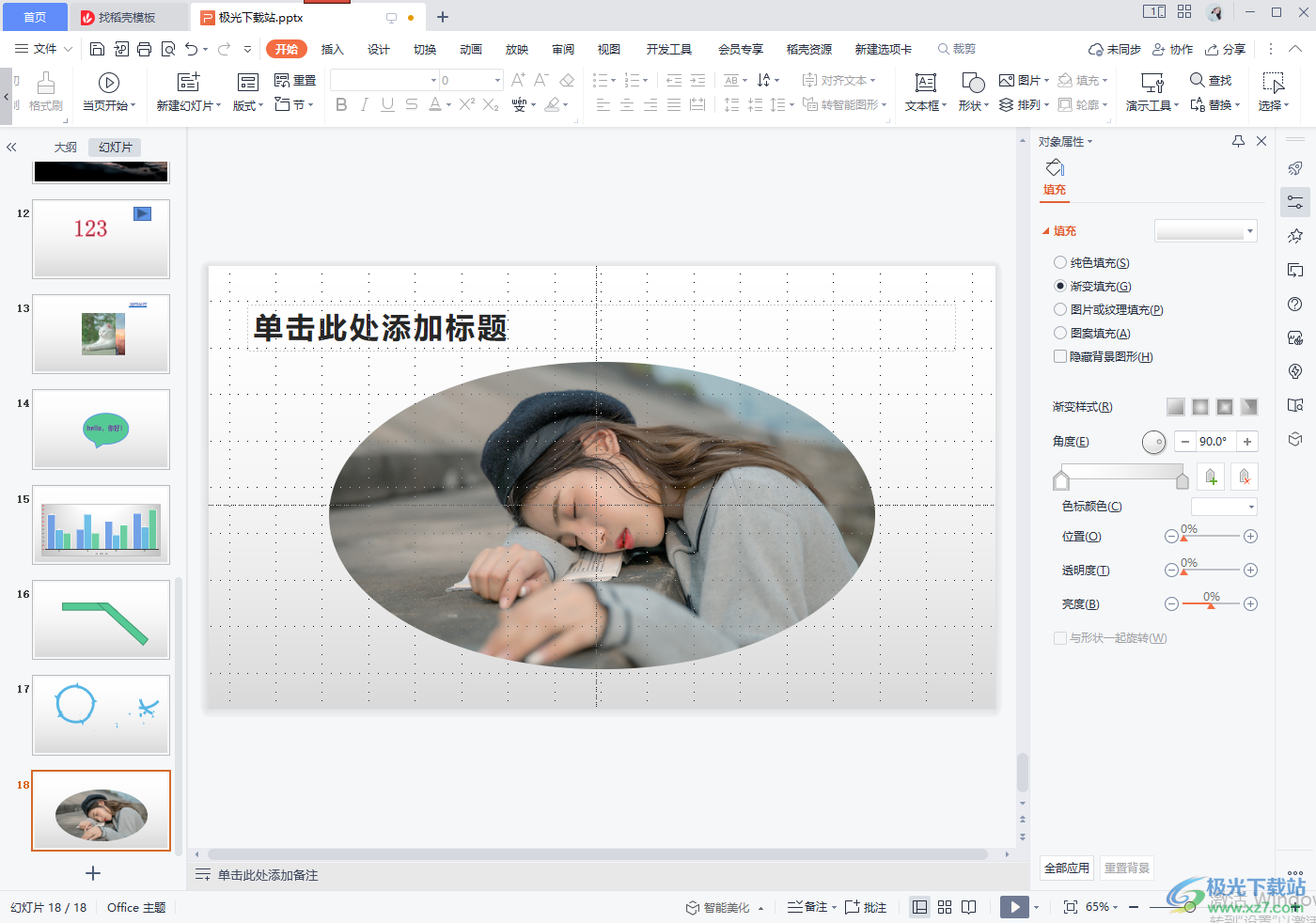
方法步骤
1.首先我们需要新建WPS PPT,然后在幻灯片中点击图片图标,进入到电脑文件夹页面。
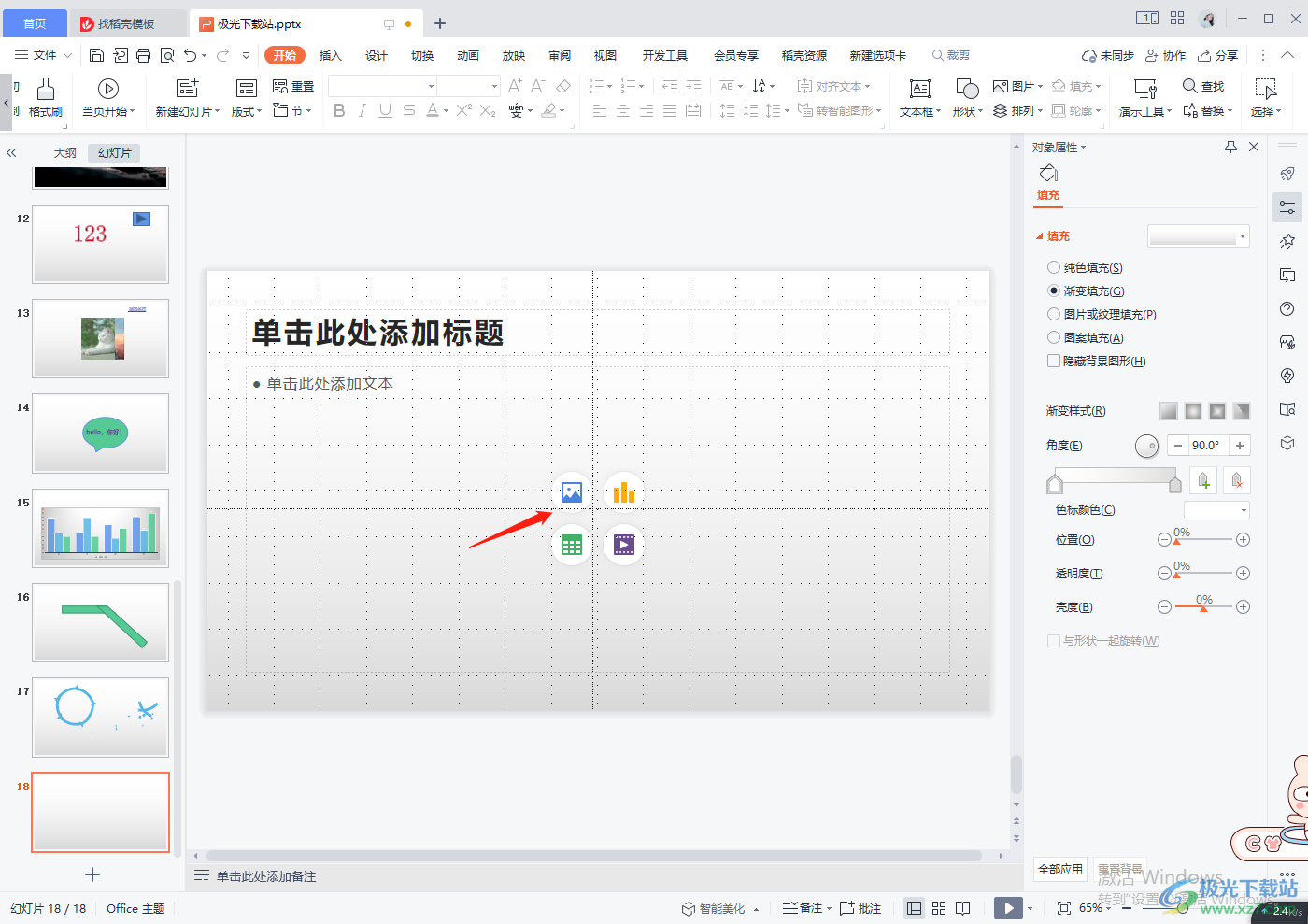
2.在打开的图片文件夹中找到自己想要设置的图片,将其选中之后点击打开按钮将其添加到操作页面中。

3.将图片添加进来之后,将图片选中,在上方的【图片工具】下,点击【裁剪】按钮在打开的窗口中你可以选择【形状裁剪】或者【按比例裁剪】,这里小编选择在形状裁剪下的椭圆进行操作。
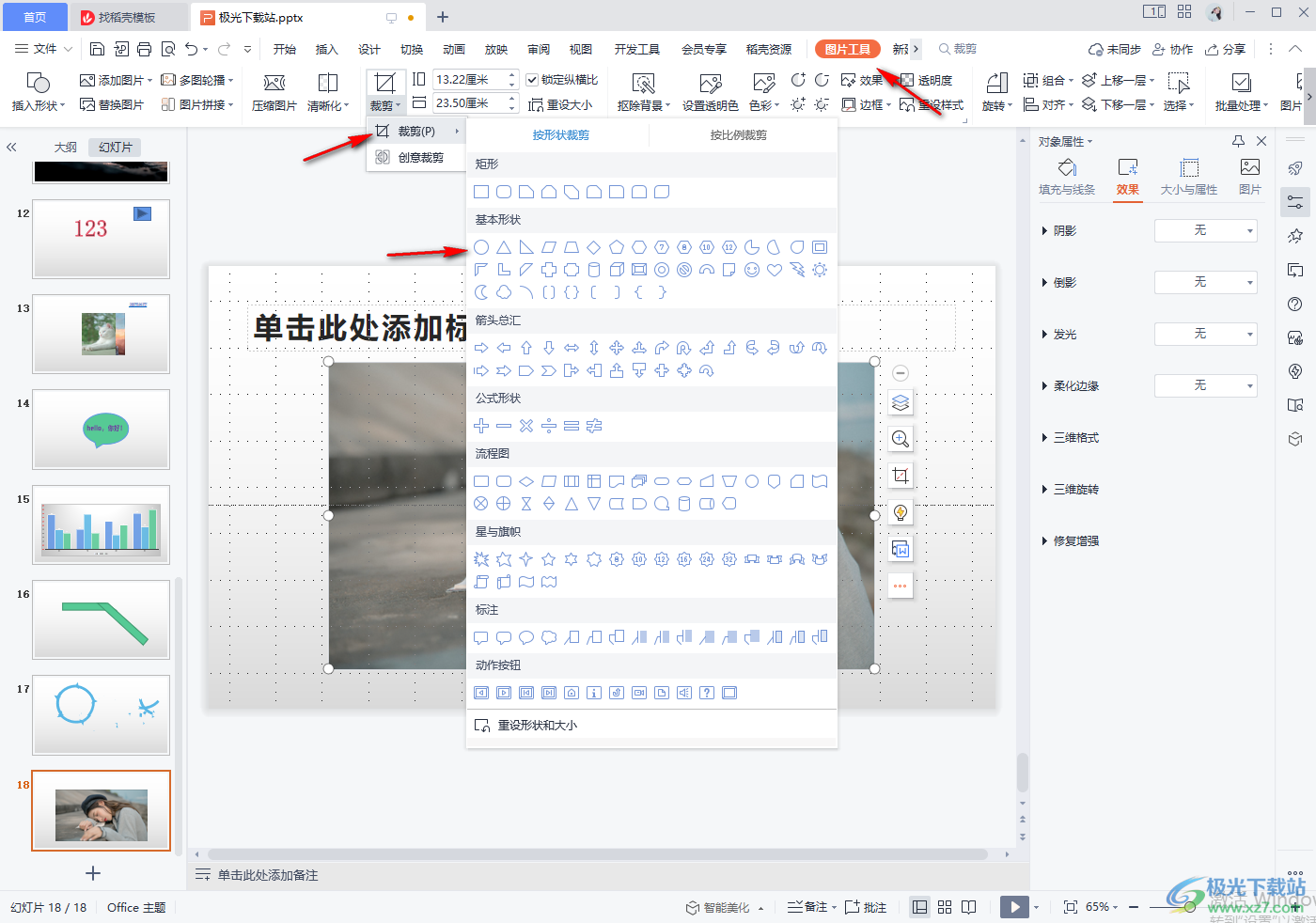
4.我们的图片就会有一个椭圆的形状,直接点击一下裁剪图标,即可进行裁剪。
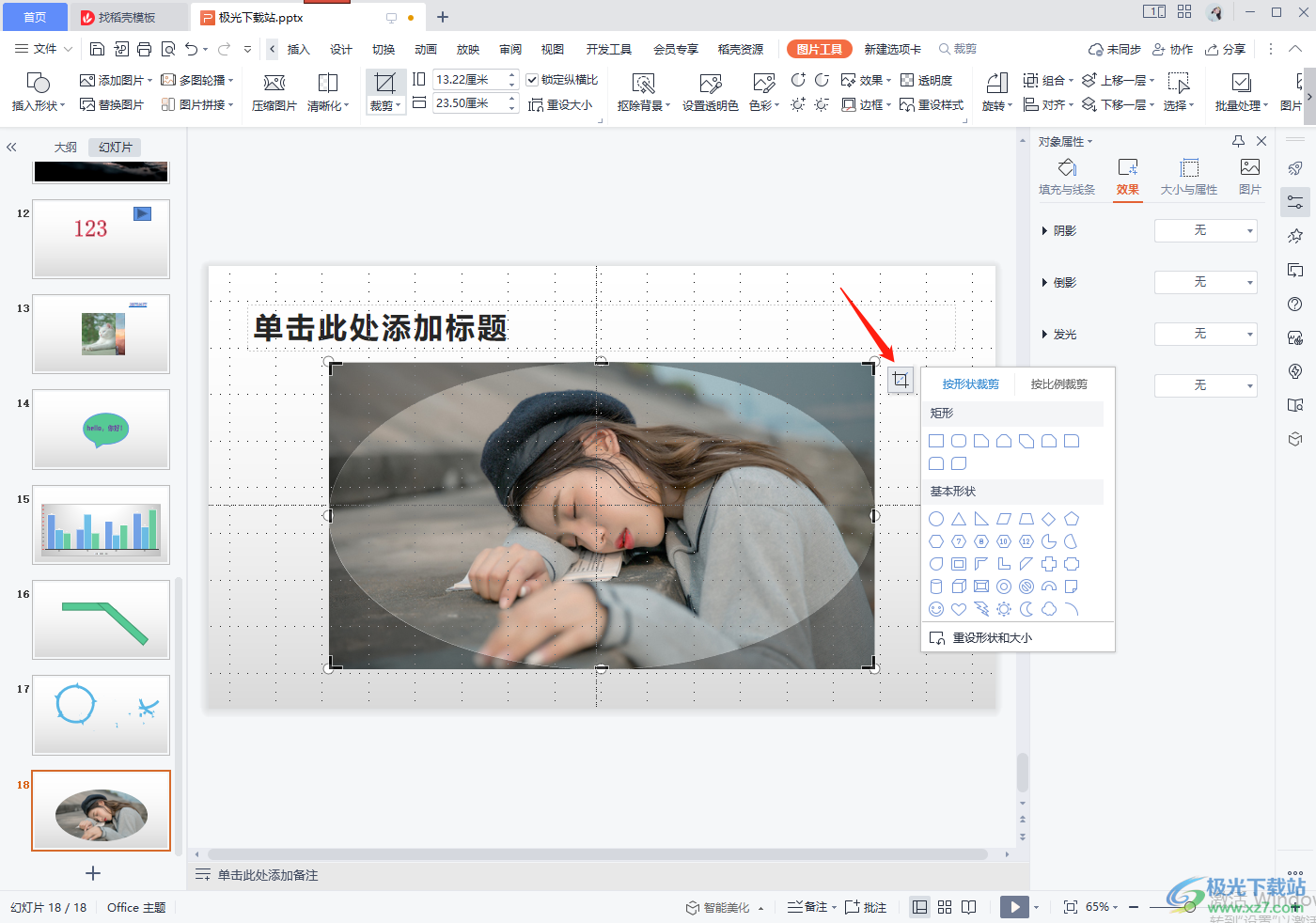
5.裁剪之后我们的图片的就会显示为我们选择的椭圆形状,如图所示。
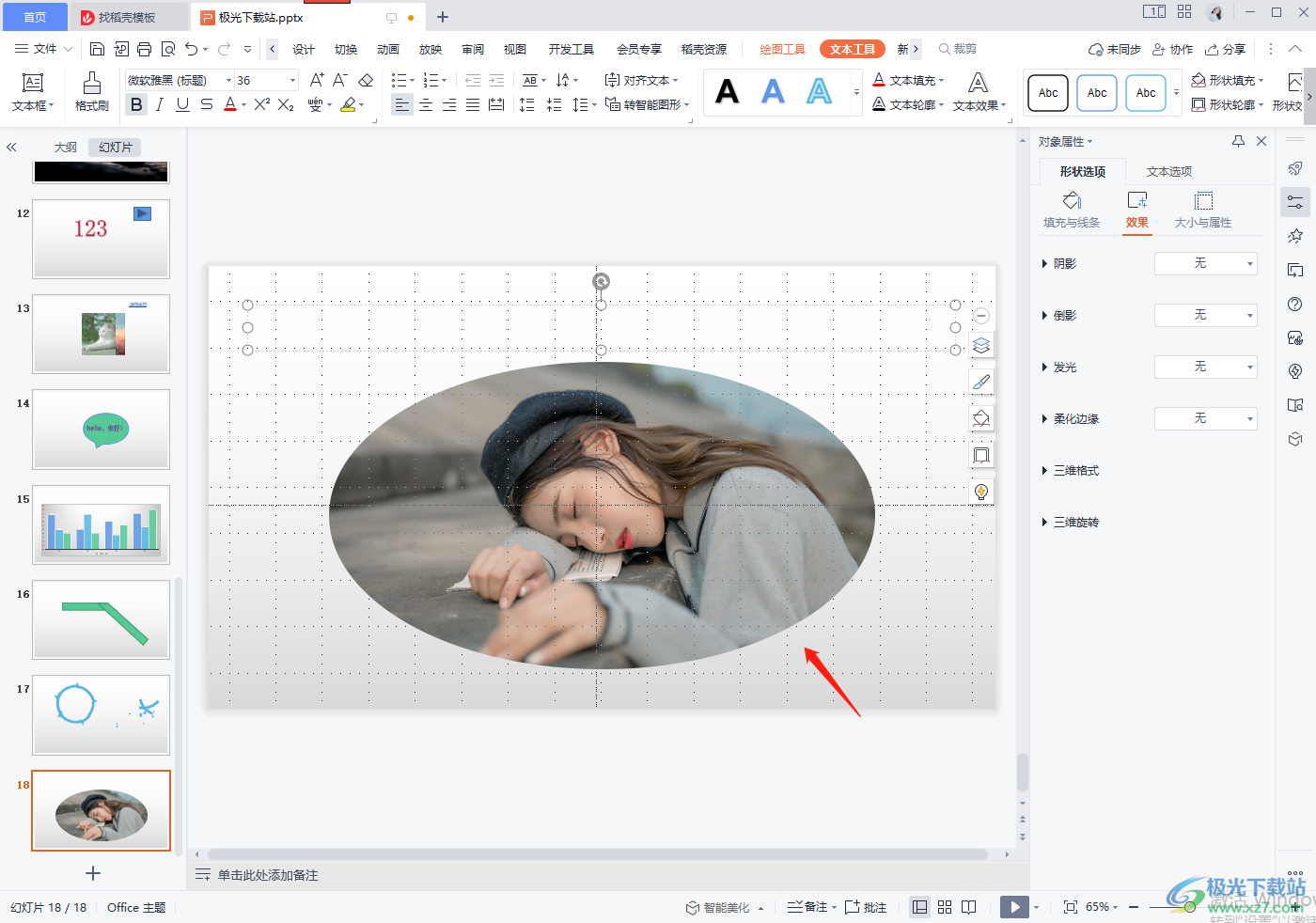
6.或者你可以你可以按比例裁剪,选择自己喜欢的一个比例数值,之后我们的图片就会显示为按比例裁剪的一个椭圆形状,如图所示。
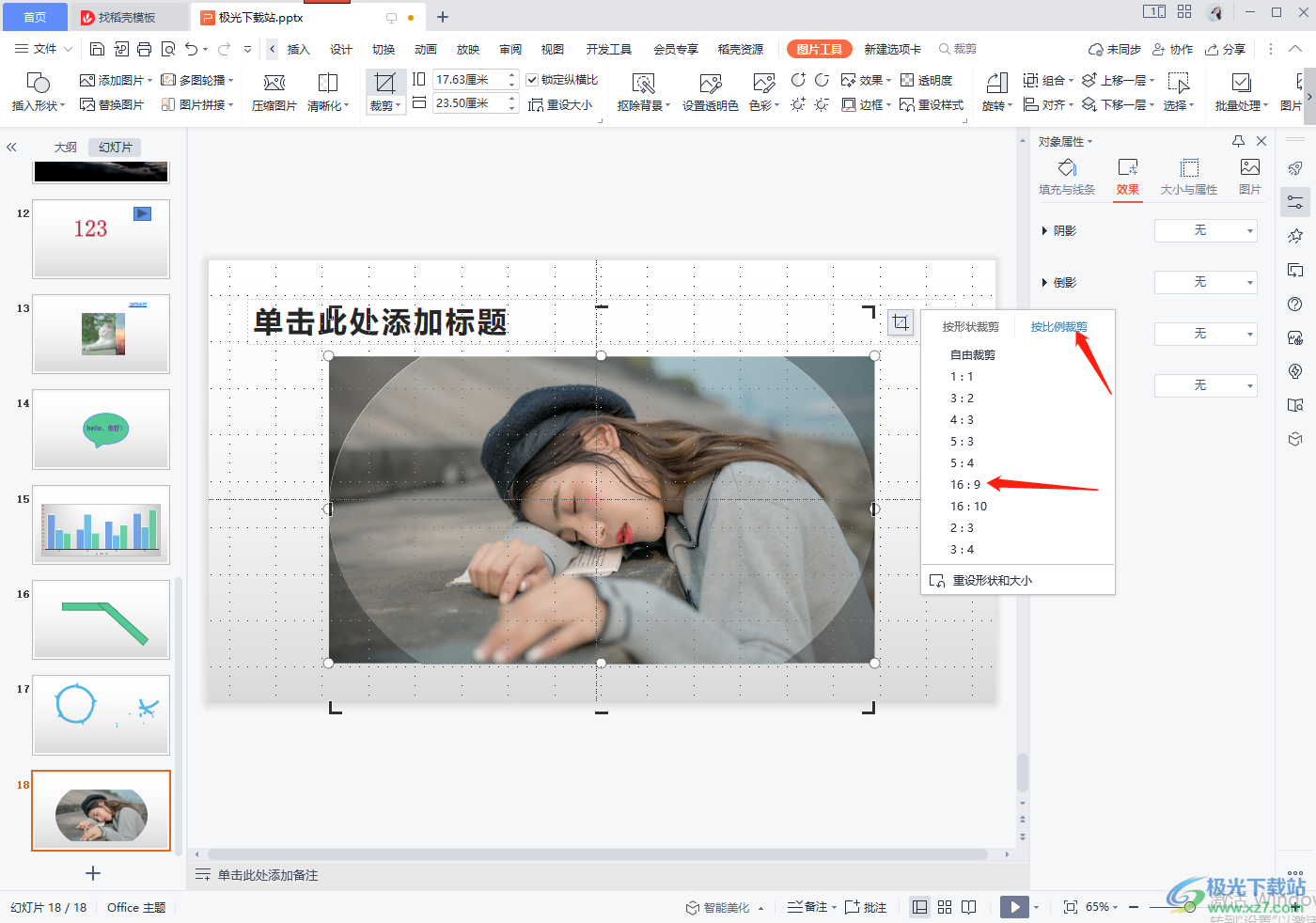
以上就是关于如何使用WPS PPT改变图片形状的具体操作方法,想要在幻灯片中设置图片显示的形状,那么可以直接通过裁剪功能进行操作,可以将在通过按形状裁剪或者按比例进行裁剪,裁剪之后就会得到自己想要的一个图片形状,需要的话就试试吧。

大小:240.07 MB版本:v12.1.0.18608环境:WinAll
- 进入下载
相关推荐
相关下载
热门阅览
- 1百度网盘分享密码暴力破解方法,怎么破解百度网盘加密链接
- 2keyshot6破解安装步骤-keyshot6破解安装教程
- 3apktool手机版使用教程-apktool使用方法
- 4mac版steam怎么设置中文 steam mac版设置中文教程
- 5抖音推荐怎么设置页面?抖音推荐界面重新设置教程
- 6电脑怎么开启VT 如何开启VT的详细教程!
- 7掌上英雄联盟怎么注销账号?掌上英雄联盟怎么退出登录
- 8rar文件怎么打开?如何打开rar格式文件
- 9掌上wegame怎么查别人战绩?掌上wegame怎么看别人英雄联盟战绩
- 10qq邮箱格式怎么写?qq邮箱格式是什么样的以及注册英文邮箱的方法
- 11怎么安装会声会影x7?会声会影x7安装教程
- 12Word文档中轻松实现两行对齐?word文档两行文字怎么对齐?
网友评论